
时间:2020-10-04 04:52:17 来源:www.win10xitong.com 作者:win10
如果我们遇到Win10暗黑模式的问题该怎么办呢?小编就遇到过。新手用户往往在遇到Win10暗黑模式情况的时候就束手无策了,不知道如何是好,要是你想马上解决Win10暗黑模式的问题,而不想求助于人的话,这样的步骤就可以解决:1、建立txt文档,把下面的一小段代码复制到记事本中保存2、将txt文档后缀改为ps1就轻而易举的解决好了。没看懂的话就再认真的看下下面的Win10暗黑模式的具体操作法子。
Win10手动修改注册表开启暗黑模式的方法:
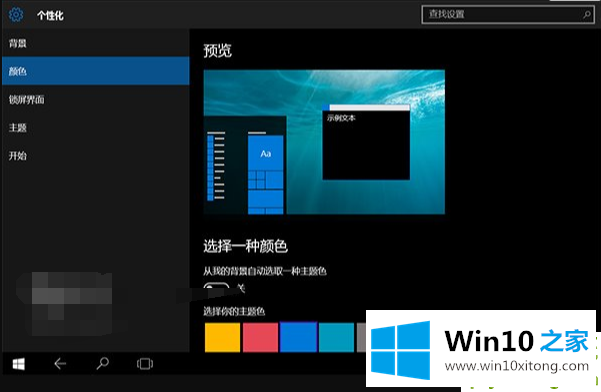
1、建立txt文档,把下面的一小段代码复制到记事本中保存
$regkey = "HKCU:\SOFTWARE\Microsoft\Windows\CurrentVersion\Themes\Personalize"
$name = "AppsUseLightTheme"
$exists = Get-ItemProperty -Path "$regkey" -Name "$name" -ErrorAction SilentlyContinue
If (($exists -ne $null) -and ($exists.Length -ne 0)) {
Remove-ItemProperty -Path $regkey -Name $name
}else{
New-ItemProperty -Path $regkey -Name $name -Value 0
}
2、将txt文档后缀改为ps1
3、右键单击ps1文件,选择“使用PowerShell运行”即可切换到黑色主题模式。再次运行可恢复。
需要说明的是,当开启黑色主题模式后,激活状态下的设置窗口标题栏也会显示为黑色,会导致标题栏中的按钮和字体无法看清楚。大概这功能还处在测试阶段,并没有开发完成,因此微软没有提供相应的开关。
以上介绍的内容就是关于Win10系统手动修改注册表开启暗黑模式的方法教程
最后,如果你遇到了Win10暗黑模式的问题,就可以试试上面的方法解决还没有学会的网友可以再多阅读几次上面的内容,按照方法一步一步的做,就可以解决的。最后希望多多支持本站。